Instalacja linuxa na routerze [DD-WRT]
Firmware tanich routerów udostępnia tylko podstawowe funkcje tych urządzeń. Aby wykorzystać ich potencjał, należy zainstalować bazujące na Linuksie oprogramowanie DD-WRT.

W tym poradniku zainstalujemy linuxa DD-WRT na routerze firmy tp-link.
1) Pobranie systemu
Mamy dwie opcje:
- Stabilne wydanie
- Rozwojowe wydanie
Stabilne wydanie możemy pobrać z : http://www.dd-wrt.com/site/support/router-database
Niestety stabilne wydania są stare. Dla mojego router tp-link 740N wydanie stabilne jest z 2013 roku mimo że system jest cały czas rozwijany.

Lepszą opcją jest pobranie wersji rozwojowej z forum dd-wrt :
https://www.dd-wrt.com/phpBB2/viewforum.php?f=28
Wybieramy odpowiedny dział zależny od firmy która wyprodukowała procesor do naszej maszyny. Procesor jak inne informacje techniczne o routerze możemy sprawdzić na https://wiki.openwrt.org .
Ja wchodze w dział Atheros WiSOC based Hardware i szukam ostatniej wersji.
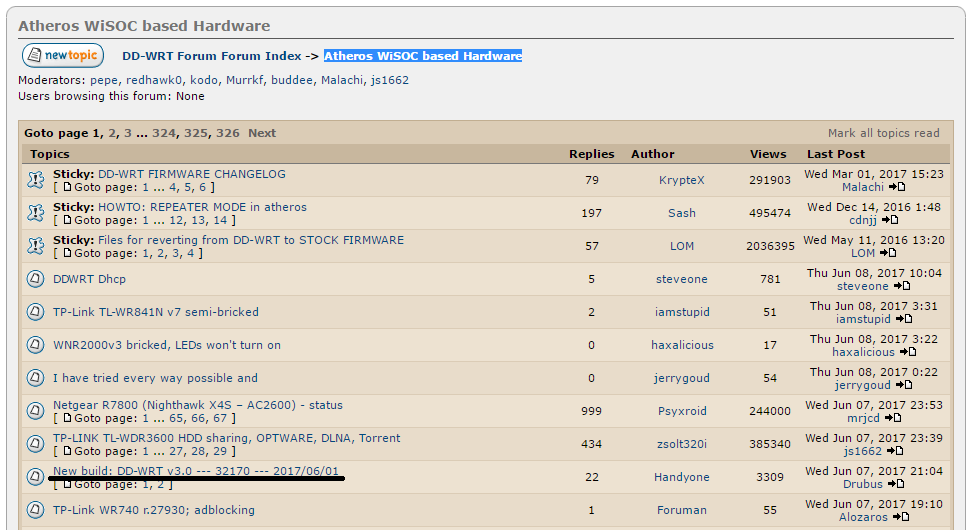
Po wejściu w wątek warto poczytać komentarze do danej kompilacji czy nie zawiera błedów. Jeśli użytkownicy stwierdzą że ta wersja nie zawiera błedów to wchodzimy w link do serwera ftp i szukamy wersji na nasz router. Bardzo ważne jest żeby sprawdzić jaką wersje routera mamy, np: tp-link 740N ma 5 wersji, od v1 do v5. Pobieramy plik factory-to-ddwrt.bin

2) Instalacja
Przed instalacją najlepiej zapoznać się z oficjalną instrukcją od twórców systemu: http://www.dd-wrt.com/wiki/index.php?title=Installation
Poniżej w skrócie przedstawie proces instalacji.
Odłączamy kabel WAN (kabel dostawcy internetu), logujemy sie na strone routera i przywracamy go do ustawień fabrycznych. Po przywróceniu go do ustawień fabrycznych przechodzimy do zakładki Fimware Upgrade i podajemu mu pobrany plik .bin. Ważne jest żeby proces instalacji przebiegał na kablu sieciowym a nie na WI-FI. Instalacja trwa kilka minut i po jej zakończeniu router powinien się zrestartować i udostępnić strone z ustawieniami pod adresem 192.168.1.1 . Jeśli router nie zresetuje się to resetujemy go ręcznie.
3) Ustawienia
Po instalacji wchodzimy na strone routera [192.168.1.1] i ustawiamy hasło dostępu.
W zakładce Setup ustawiamy konfiguracje WAN w zależnosci od dostawcy internetu.
W zakładce Wireless mamy ustawienia WI-FI. Ustawiamy tak jak na obrazku poniżej
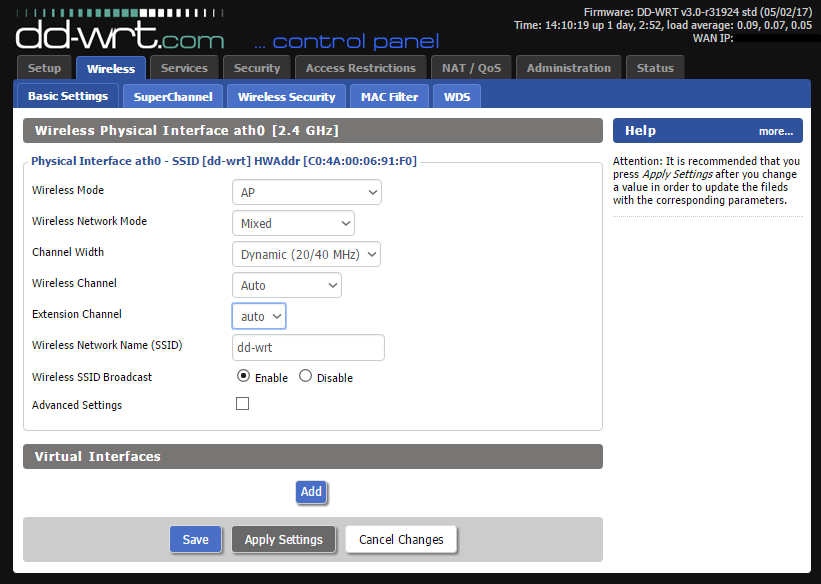
W Wireless Security ustawiamy szyfrowanie i hasło sieci Wi-Fi
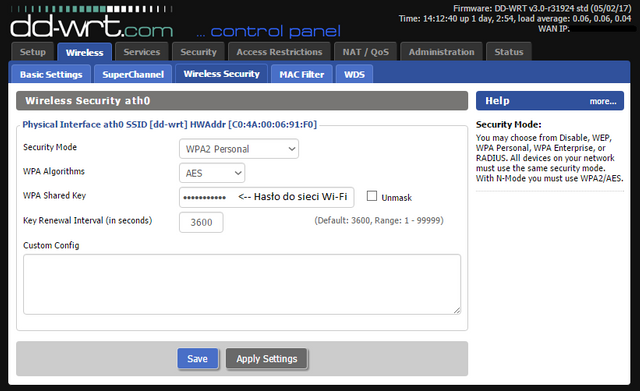
Klikamy Apply Settings i jeśli dobrze ustawiliśmy router to powino wszystko działać
Dzięki za ten post!
Od dawna brakowało mi "motywacji" i czasu do wgrania WRT, a dziś się na pewno tym zajmę :)
meep